迁移用户数据主目录需谨慎操作,完整转移可保留文件与设置,答案如下:1. linux系统:先用tar或rsync备份/home/用户名,再在新系统创建相同用户名并保持uid/gid一致,接着用rsync恢复数据并修复权限,最后检查.ssh、.gnupg等配置文件;2. windows系统:推荐使用文件历史记录或备份与还原工具进行备份还原,或手动复制c:\users\用户名至新系统相同路径,使用robocopy保留权限,登录前替换文件夹并修复所有权;3. 跨平台迁移时注意权限、路径差异,提前解密bitlocker/ecryptfs,并确保应用数据兼容;4. 最佳实践包括使用rsync/robocopy、备份关键系统文件、验证服务功能及数据完整性。只要步骤有序,即可实现无缝迁移。
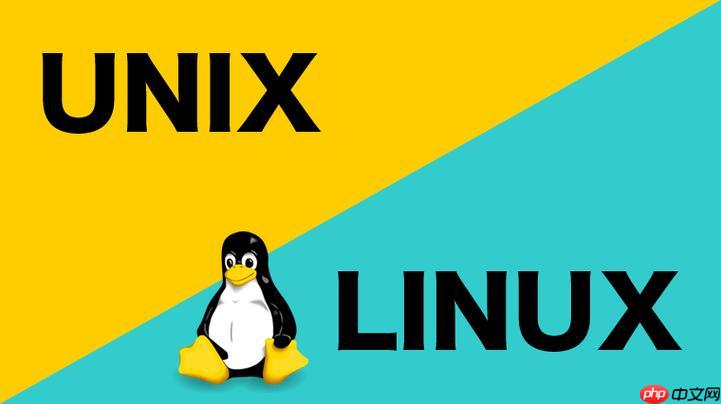
迁移用户数据主目录是一个需要谨慎操作的过程,尤其在更换系统、重装系统或更换硬盘时。完整转移主目录不仅能保留个人文件,还能保留应用程序设置、桌面配置、浏览器书签等重要数据。以下是完整的迁移方法,适用于 Linux 和 Windows 系统(以主流系统为例)。
Linux 的主目录通常位于
/home/用户名
.bashrc
.config
建议先将整个主目录打包备份:
sudo tar -czvf /backup/home_backup.tar.gz /home/用户名
或使用
rsync
sudo rsync -aAXv /home/用户名/ /path/to/backup/用户名/
-aAX 参数可保留权限、属性、扩展属性和 SELinux 上下文,适合完整迁移。
在目标系统中创建与原系统相同的用户名,确保 UID 和 GID 一致(可选但推荐):
sudo useradd -m -u 1000 -g users -G sudo,plugdev 用户名
注意:原用户的 UID 可通过
查看。id 用户名登录后复制
将备份数据复制到新系统的
/home/用户名
sudo rsync -aAXv /path/to/backup/用户名/ /home/用户名/
确保权限正确:
sudo chown -R 用户名:用户名 /home/用户名
部分配置可能依赖系统路径或硬件信息,建议检查:
.ssh/config
600
.gnupg
.local/share
.config
重启后登录,验证桌面环境、应用设置是否正常。
Windows 的主目录通常位于
C:\Users\用户名
AppData
使用“文件历史记录”或“备份与还原”(Windows 7/10)
使用“轻松传送”(Windows 7/8,已弃用)
步骤:
C:\Users\用户名
C:\Users\新用户名
robocopy
robocopy "D:\backup\用户名" "C:\Users\用户名" /MIR /COPYALL /XJ
镜像复制,/MIR登录后复制复制所有属性,/COPYALL登录后复制跳过交接点防止循环/XJ登录后复制
右键用户文件夹 → 属性 → 安全 → 高级 → 更改所有者为当前用户,并勾选“替换子容器和对象的所有者”。
$HOME
%USERPROFILE%
rsync
robocopy
/etc/passwd
/etc/shadow
基本上就这些。迁移主目录不复杂,但细节决定成败,尤其是权限和用户标识的一致性。只要操作有序,基本可以实现“无缝”转移。
以上就是如何迁移用户数据 主目录完整转移方法的详细内容,更多请关注php中文网其它相关文章!

每个人都需要一台速度更快、更稳定的 PC。随着时间的推移,垃圾文件、旧注册表数据和不必要的后台进程会占用资源并降低性能。幸运的是,许多工具可以让 Windows 保持平稳运行。

Copyright 2014-2025 https://www.php.cn/ All Rights Reserved | php.cn | 湘ICP备2023035733号